
Microsoft heeft zojuist een nieuwe Redstone 5 preview-build voor gebruikers van het Windows Insider-programma. Dat biedt een vroege preview van wat de herfst 2018-update in petto heeft voor Windows 10. Een van de meest opwindende dingen in de build-preview van Windows 10 is een nieuwe Screen Sketch-app en knipwerkbalk.
Windows 10 bevat momenteel de Knipprogramma. Dat is oké voor basisscreenshots maken, maar het kan nog steeds beter. Het heeft bijvoorbeeld geen sneltoets die u kunt indrukken om het snel te openen. Bovendien zijn de annotatie-opties van het Knipprogramma vrij beperkt in vergelijking met sommige hulpprogramma's voor het vastleggen van schermen van derden.
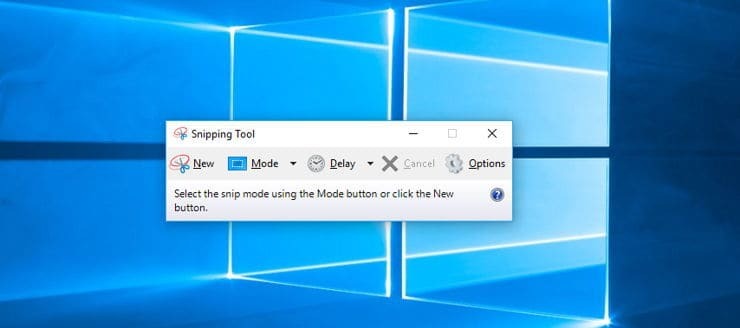
Het is dus goed om te horen dat Microsoft de ingebouwde screenshot-hulpprogramma's van Windows 10 vernieuwd met de komende Redstone 5-update. De 17661 Windows 10-preview-build bevat de nieuwe Screen Clip-tool die voor het eerst werd ontdekt in de 17639-build. Dat is een knipwerkbalk die u kunt openen door op de Windows-toets + Shift + S-sneltoets te drukken. U kunt kiezen om snapshots in vrije vorm, rechthoekig of volledig scherm vast te leggen.
Het huidige Knipprogramma kopieert vastgelegde snapshots niet automatisch naar het klembord. Gebruikers moeten dus eerst vastgelegde uitvoer opslaan. De nieuwe knipwerkbalk zal de vastgelegde uitvoer echter automatisch naar het klembord kopiëren. Vervolgens kunt u schermafbeeldingen in beeldbewerkingsprogramma's plakken met de sneltoets Ctrl + V.
Microsoft heeft ook de Screen Sketch-tool van Windows Ink in een aparte app veranderd. Die app integreert met de knipwerkbalk, zodat gebruikers deze direct kunnen openen nadat ze een momentopname hebben gemaakt. Vervolgens kunt u annotaties aan de afbeelding toevoegen met de annotatietools van Screen Sketch.

De nieuwe previews-build bevat ook een aanpassingsoptie voor de PrtSc-knop (printscreen). Toetsenbordinstellingen bevatten een Gebruik de Print Screen-toets om de optie voor het knippen van het scherm te starten die u kunt selecteren. Dat verandert de sneltoets voor het afdrukscherm in een die de werkbalk Screen Snip opent.
Instellingen bevatten ook een nieuwe Pen & Windows Ink-optie voor het maken van snapshots. Gebruikers kunnen een snelkoppeling voor de pen voor schermknipsel selecteren in het vervolgkeuzemenu Klik eenmaal. Vervolgens kunt u het nieuwe hulpprogramma voor het knippen van schermen openen met een styluspen.
Dus de Redstone 5-update zal de schermopnametools van Windows 10 een boost geven. Zullen die vernieuwde tools echter overeenkomen met de beste screenshot-software van derden? Dit software gids biedt meer informatie over software voor het vastleggen van schermen van derden.
VERWANTE VERHALEN OM TE BEKIJKEN:
- Waarschuwing: SquirtDanger-malware maakt screenshots en steelt uw wachtwoorden
- De beste tools om je screenshots online te uploaden
- Waar komen mijn schermafbeeldingen op Windows 10?


